Jak dodać wzór do Photoshopa CS5
Istnieje wiele różnych sposobów tworzenia interesujących efektów w programie Photoshop CS5 dla Windows, ale wiele z nich wymaga umiejętności artystycznych, jeśli chcesz, aby wyglądały dobrze. Na szczęście dla tych z nas, którzy nie są bardzo artystyczni, możliwe jest również tworzenie fajnych wzorów i efektów za pomocą wzorów. Wzór to niewielki wzór, który można powtarzać wielokrotnie w wybranej przestrzeni, aby stworzyć atrakcyjny wzór. Ale metoda dodawania wzoru do Photoshop CS5 nie jest od razu oczywista, nawet po uzyskaniu niezbędnego pliku. Możesz jednak nauczyć się, jak dodawać wzór do Photoshopa CS5, abyś mógł natychmiast zacząć używać wzoru.
Korzystanie z pobranego wzoru w Photoshop CS5
W tym samouczku założymy, że już pobrałeś lub w inny sposób uzyskałeś plik sygnatur, który chcesz dodać do Photoshopa. Wzory to świetny sposób na dodanie interesującego wyglądu tła lub zaznaczenia, ponieważ zostały zaprojektowane specjalnie do tego celu. Tam, gdzie w innym przypadku możesz użyć tylko jednolitego koloru lub gradientu, możesz teraz dodać znacznie bardziej profesjonalną opcję.
Krok 1: Rozpocznij od zlokalizowania pobranego pliku wzoru. Większość z nich jest dystrybuowana jako pliki zip, więc założymy, że to właśnie masz.
Krok 2: Kliknij plik zip prawym przyciskiem myszy, a następnie kliknij polecenie Wypakuj wszystko .
Krok 3: Wybierz miejsce, w którym mają się znajdować rozpakowane pliki, a następnie kliknij przycisk Wyodrębnij u dołu okna.
Krok 4: Otwórz obraz w Photoshopie lub uruchom Adobe Photoshop CS5 i utwórz nowy obraz.
Krok 5: Kliknij Edytuj u góry okna, a następnie kliknij Wypełnij .

Krok 6: Kliknij menu rozwijane po prawej stronie opcji Użyj, a następnie kliknij opcję Wzór .
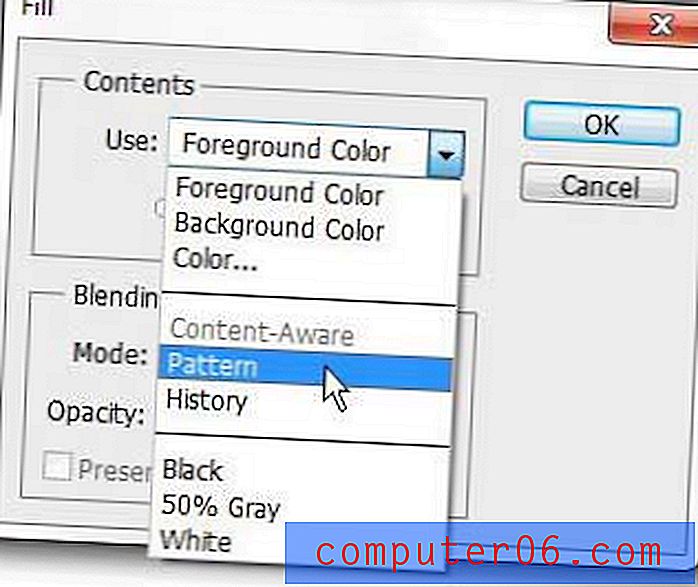
Krok 7: Kliknij strzałkę rozwijaną po prawej stronie Wzorca niestandardowego, kliknij strzałkę w prawo, a następnie kliknij Załaduj wzory .
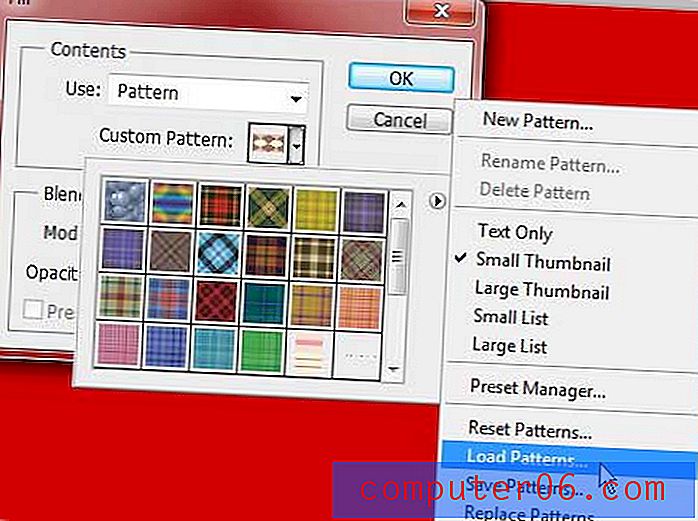
Krok 8: Przejdź do wyodrębnionego wcześniej folderu, otwórz go, a następnie kliknij dwukrotnie plik wzorca znajdujący się w nim.
Wzór zostanie następnie dodany do listy w menu rozwijanym Wzory niestandardowe, umożliwiając korzystanie z niego w programie Photoshop.


